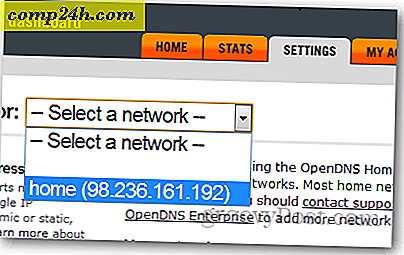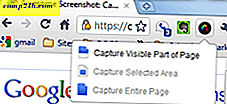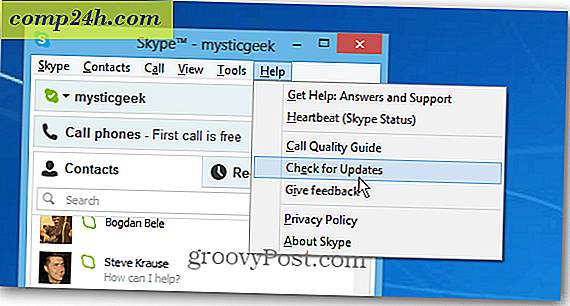Miten muokata valokuvaa tai kuvakaappausta Windows 7 Paintin avulla

MSPaint palauttaa monta muistoa, eivätkä kaikki niistä hyviä. Kaikki muutokset Windows 7: n kanssa. Windows 7 Paint on saanut lähes täydellisen kirjoituksen Microsoftilta tällä kertaa. Se on täynnä uusia ominaisuuksia, kuten tuttu Office-tyylinen Ribbon-tiedostovalikko. Se on melko hyppy aikaisemmista versioista.
Nyt älä ymmärrä minua väärässä, Paint on vielä valoisa vuotta Photoshopista tai jopa Paint.netista, mutta se on rehellisesti niin huono. Itse asiassa äskettäin olen käyttänyt MSPaintia yksinkertaisen tehtävän ansiosta nopeasti kuvien kokoa, ja mielestäni se on tarpeeksi hyvä jakaa kaikkien sinun groovyReaders! Nauti tästä uudesta Windows 7 -vinkki!
Kuinka käyttää uutta Windows 7 -maalausohjelmaa kuvien koon muuttamiseen
1. Napsauta hiiren kakkospainikkeella kokoon haluamaasi kuvaa, valitse sitten pikavalikosta Avaa Avaa> Maalaa .
Vaihtoehtoisesti voit valita asennetun ohjelmiston mukaan myös Muokkaa.

2. Kun maali latautuu Napsauta nauhan Kuva- painiketta ja valitse sitten Muuta kokoa .
Huomautus : Jos Paint-ikkuna on tarpeeksi suuri, että Ribbon voi automaattisesti laajentaa, Kuva-painike tulee omaksi nauha-valikoksi.

3. Tämän vaiheen pitäisi avata Resize- ja Skew-ikkuna. Tässä voit muuttaa kokoa prosentteina tai pikseleinä. Minun mielestäni on pikseleitä, joten tiedän tarkan kuvan ulottuvuudet. Syötä vaaka- ja pystysuuntaiset mittoja, joihin haluat kuvan, ja valitse sitten OK .

4. Kun kuva on haluamasi koko, älä unohda napsauttamalla Tallenna . Jos olet vahingossa yrittänyt poistua tallentamatta tallennusta, Paint muistuttaa sinua siitä, että et ole vielä tallentanut ponnahdusikkunan kautta.


Valmista!
Toivottavasti toimintamallin koko oli menestys! Tässä on esimerkki, jossa olen käyttänyt Paintia, jotta kuvani Sesame Streetin Cookie Monsterista olisi hieman pienempi. Toivottavasti nautitte tästä artikkelista niin paljon kuin hän nauttii evästeistä!